Rip DVD ke Pemacu Keras: 3 Alat Mahir Untuk Anda [Tutorial]
Mengumpul banyak DVD datang dengan banyak kelemahan. Kelemahan ini termasuk cakera yang terdedah kepada kerosakan fizikal dan menyusahkan untuk dibawa ke mana-mana. Nah, mengapa anda perlu menanggung semua ini di mana anda boleh merobek dan menyimpan DVD pada cakera keras? Ya! Anda membacanya dengan betul. Dengan merobek DVD, anda boleh mempunyai main balik yang lebih mudah. Bagaimana anda akan melakukannya? Terokai siaran ini, kerana ia mempunyai 3 alat yang cekap untuk merobek DVD ke cakera keras! Terokai mereka sekarang!
Senarai Panduan
Mengapa Anda Perlu Menyalin DVD ke Pemacu Keras tanpa Menyalin Terus Cara Terbaik untuk Menyalin DVD ke Pemacu Keras dengan Kualiti Tinggi Cara Mengoyak DVD ke Pemacu Keras melalui Brek Tangan Cara Menggunakan Pemain Media VLC untuk Merobek DVD ke Pemacu Keras Soalan Lazim tentang Cara Merobek DVD ke Pemacu KerasMengapa Anda Perlu Menyalin DVD ke Pemacu Keras tanpa Menyalin Terus
Sebelum anda menyelami 3 cara cekap siaran ini untuk menyalin filem DVD ke pemacu keras, anda perlu memahami terlebih dahulu mengapa anda perlu menyalin DVD ke pemacu keras tanpa menyalinnya secara langsung. Nah, tidak semua DVD membenarkan anda menyalin kandungannya secara langsung. DVD ini, terutamanya yang komersial, kebanyakannya disepadukan atau dilengkapi dengan satu atau lebih skim perlindungan salinan. Perlindungan salinan ini adalah yang menghalang anda daripada terus menyalin kandungan DVD.
Sekarang, bagaimana jika anda masih cuba menyalin kandungan DVD yang dilindungi ini? Nah, anda boleh membawa kerosakan pada DVD. Selain itu, anda juga boleh mengalami senario ini: membaca DVD kosong, apa yang anda salin rosak atau tidak dapat memainkan kandungan yang disalin.
Jadi, itu sahaja! Itulah sebab ringkas mengapa anda perlu merobek DVD ke cakera keras dan bukannya menyalinnya terus. Sekarang, untuk mula membawa diri anda ke acara utama siaran ini, mulakan menyelam di bawah!
Cara Terbaik untuk Menyalin DVD ke Pemacu Keras dengan Kualiti Tinggi
Alat profesional pertama yang boleh anda gunakan untuk merobek koleksi DVD ke cakera keras ialah 4Easysoft DVD Ripper. Alat yang serasi dengan Windows dan Mac ini boleh merobek DVD dengan cepat dan cekap. Teknologi GPU Accelerated terbina dalam memacu alat untuk merobek dan menukar kandungan DVD dengan kelajuan 60X lebih pantas tanpa menjejaskan kualiti asal. Selain itu, ia menyokong 600+ media dan format pratetap peranti untuk menukar kandungan DVD. Selain itu, bersama-sama dengan format ini, alat ini juga mempunyai pilihan tweaker output terbina dalam, yang boleh anda gunakan untuk meningkatkan kualiti kandungan DVD yang dirobek.

Mampu merobek DVD kepada 600+ format digital untuk memudahkan penjimatan pada cakera keras atau komputer.
Pilihan tweaker output untuk mengubah suai format kandungan DVD, kualiti, kadar bingkai, dsb.
Koyak mana-mana DVD buatan sendiri dan komersial tanpa dihalang oleh perlindungan.
Editor video terbina dalam untuk menyesuaikan filem DVD, termasuk sari kata, penapis, kesan, dsb.
100% Selamat
100% Selamat
Cara Rip DVD ke Pemacu Keras dengan Kualiti Tinggi Menggunakan 4Easysoft DVD Ripper:
Langkah 1Muat turun dan pasang 4Easysoft DVD Ripper alat pada Windows dan Mac anda. Kemudian, lancarkan alat itu, masukkan DVD ke dalam pemacu DVD komputer anda, pergi ke alat itu sekali lagi, dan klik butang lungsur turun "Muat DVD". Selepas itu, pilih pilihan "Muat Cakera DVD".

Langkah 2Seterusnya, klik butang "Senarai Tajuk Penuh" untuk mengakses semua senarai tajuk DVD. Selepas itu, pilih semua tajuk yang ingin anda robek dengan menandakan "kotak semak" yang sepadan. Sebaik sahaja anda selesai, klik butang "OK".

Langkah 3Kemudian, klik butang lungsur "Rip All to" dan pilih pilihan "Rip to Video/Audio". Selepas itu, pada tetingkap pop timbul, pilih tab "Video" dan pilih format untuk mengeksport kandungan DVD. Siaran ini mengesyorkan anda memilih MPG Lossless untuk mengekalkan kualiti asal.

Langkah 4Untuk meningkatkan lagi kualiti kandungan DVD, klik butang "Tetapan". Pada tetingkap "Edit Profil", anda boleh mengubahsuai kualiti kandungan DVD, resolusi, makan bingkai, dll. Sebaik sahaja anda selesai, klik butang "Buat Baharu".

Langkah 5Setelah berpuas hati dengan penyesuaian anda, klik butang "Rip All" di sudut kanan bawah. Selepas itu, akses kandungan yang dirobek pada folder komputer anda dan salin dan tampalkannya ke cakera keras. Dan itu sahaja! Begitulah cara anda menggunakan alat ini untuk merobek DVD ke cakera keras.

Cara Mengoyak DVD ke Pemacu Keras melalui Brek Tangan
Alat lain yang juga boleh merobek koleksi DVD ke cakera keras ialah Handbrake. Alat yang serasi dengan Windows dan Mac ini ialah transkoder video sumber terbuka yang boleh menukar kandungan DVD kepada format media. Walau bagaimanapun, berbanding alat di atas, Handbrake hanya menawarkan 3 format media (MKV, MP4 dan WebM) untuk menukar kandungan DVD anda. Selain itu, alat ini tidak mempunyai ciri salinan DVD terbina dalam dan mengeksport kandungan berkualiti rendah. Tetapi, walaupun mempunyai kelemahan ini, Handbrake masih merupakan pilihan yang bagus untuk merobek filem DVD ke cakera keras. Sekarang, untuk menggunakan Handbrake, berikut ialah langkah yang perlu anda ikuti:
Langkah 1Muat turun dan pasang alat "Brek Tangan". Selepas itu, lawati tapak web VLC dan muat turun fail "libdvdcss.dll". Fail ini akan menjadikan Handbrake menyokong DVD yang dilindungi salinan. Setelah anda memuat turun fail, alihkannya ke folder pemasangan Handbrake.
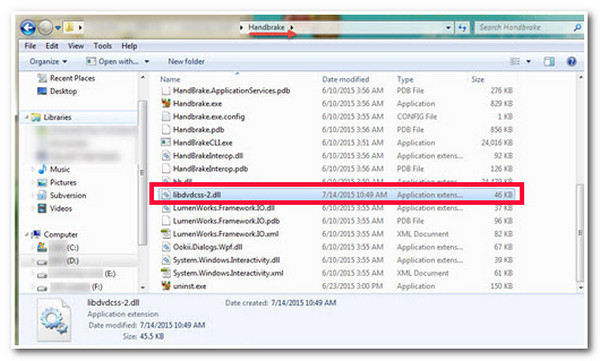
Langkah 2Kemudian, masukkan DVD pada pemacu komputer anda dan lancarkan alat "Brek Tangan". Selepas itu, muatkan "DVD" di bawah bahagian "Pemilihan Sumber" dan tunggu alat itu selesai mengimbas semua tajuk DVD.
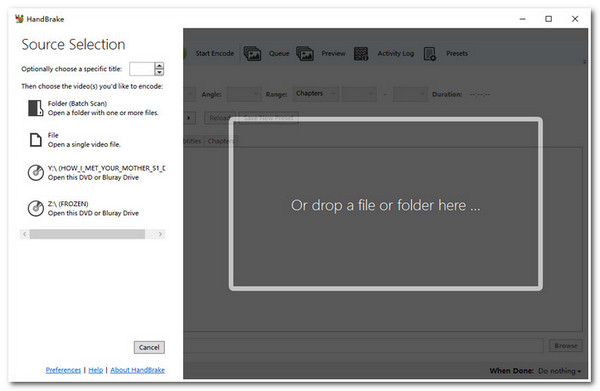
Langkah 3Seterusnya, pilih "tajuk" yang ingin anda robek dan ubah suai pilihan "Sudut dan Bab". Kemudian, pilih format video output yang anda inginkan di bawah tab "Ringkasan" di bawah menu "Format". Selepas itu, klik butang "Semak imbas", pilih cakera keras, dan klik butang "Mulakan Kod".
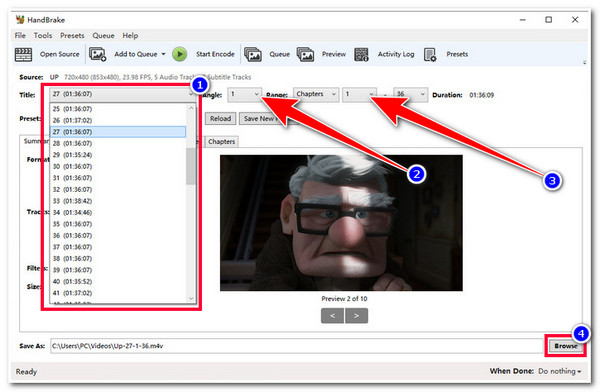
Cara Menggunakan Pemain Media VLC untuk Merobek DVD ke Pemacu Keras
Selain Handbrake, anda juga boleh menggunakan Pemain Media VLC untuk merobek koleksi DVD ke cakera keras. VLC ialah alat pemain media sumber terbuka yang mampu memainkan pelbagai fail media dengan format yang berbeza. Tetapi, selain daripada ini, VLC juga boleh merobek dan menukar DVD ke dalam format digital. Sekarang, tangkapannya ialah alat ini mengambil banyak masa untuk merobek kandungan DVD. Selain itu, seperti Handbrake, VLC juga tidak boleh mengendalikan DVD yang dilindungi secara langsung; ia memerlukan perpustakaan tambahan sebelum ia boleh memuatkan DVD yang dilindungi. Sekarang, bagaimana untuk menggunakan VLC untuk merobek DVD ke cakera keras? Ikut langkah-langkah ini:
Langkah 1Jalankan "VLC" pada komputer anda dan masukkan "DVD" pada pemacu komputer anda. Selepas itu, pilih tab "Media" dan klik butang "Tukar/Simpan". Kemudian, klik tab "Disc" dan pilih DVD yang anda masukkan tadi pada "Disc device".
Langkah 2Selepas itu, pilih "Tajuk, Bab, Trek Audio dan runut Sari kata" yang anda ingini yang ingin anda carik dan klik butang "Tukar/Simpan". Kemudian, jika anda ingin mengeksport kandungan DVD ke dalam format tertentu, klik butang lungsur turun "Profil" dan pilih format.
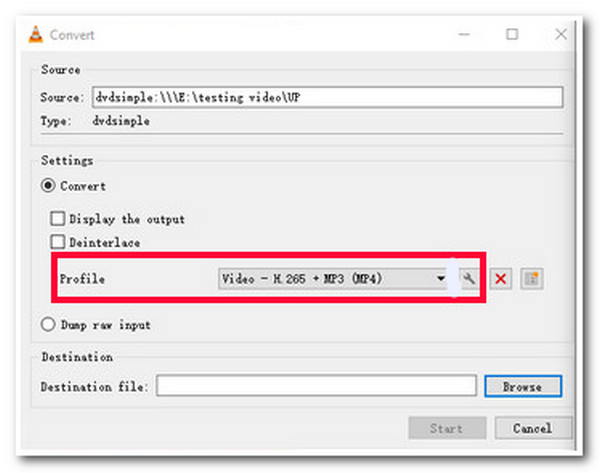
Langkah 3Sebaik sahaja anda menyelesaikan persediaan keseluruhan, klik butang "Semak imbas" dan pilih cakera keras di mana anda ingin menyimpan fail yang dirobek. Kemudian, klik butang "Mula" untuk memulakan proses merobek dan memindahkan kandungan DVD.
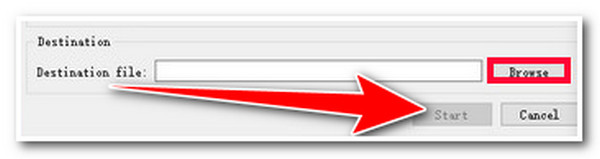
Soalan Lazim tentang Cara Merobek DVD ke Pemacu Keras
-
Bolehkah saya menggunakan Handbrake untuk merobek DVD ke cakera keras tanpa menggunakan libdvdcss?
Ya, anda boleh menggunakan Handbrake untuk merobek DVD tanpa menggunakan libdvdcss. Walau bagaimanapun, jika anda akan merobek DVD yang dilindungi salinan, maka anda perlu menggunakan fail libdvdcss untuk mengalih keluar perlindungan dan merobek kandungannya.
-
Adakah Handbrake menambah tera air pada DVD yang koyak?
Tidak, Handbrake tidak membenamkan tera air pada output anda. Ia juga tidak mengenakan sebarang sekatan pada fail yang akan anda import. Anda hanya perlu mempertimbangkan bahawa ia tidak dapat membantu anda merobek DVD yang dilindungi salinan melainkan anda memuat turun dan memasang libdvdcss.
-
Berapa lamakah masa VLC merobek kandungan DVD?
VLC akan menstrim video ke fail pada pemacu keras komputer anda untuk merobeknya. Dalam kes itu, masa yang akan diambil oleh VLC adalah mengikut masa tayangan filem DVD.
Kesimpulan
Itulah anda mempunyainya! Itulah 3 alat yang cekap untuk merobek DVD ke cakera keras! Dengan 3 alat ini, anda boleh merobek kandungan DVD dengan mudah dan memindahkannya ke cakera keras. Jika anda sedang mencari alat yang boleh merobek kandungan DVD dengan cepat dan mengeksportnya dengan kualiti yang tinggi, maka 4Easysoft DVD Ripper adalah apa yang anda cari. Dengan teknologi ripping berkuasa alat ini dan ciri tweaker keluaran, anda sudah pasti boleh memperoleh kandungan DVD terbaik yang telah dirobek dan memindahkannya ke cakera keras! Untuk mengetahui lebih lanjut tentang alat ini, lawati tapak web rasmi alat ini hari ini.
100% Selamat
100% Selamat



